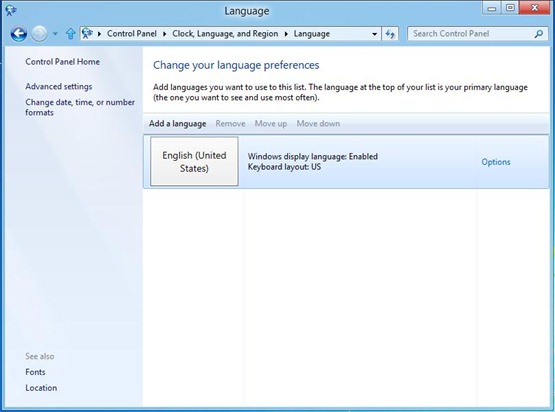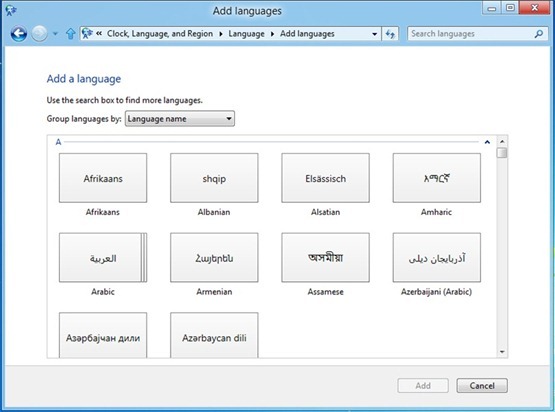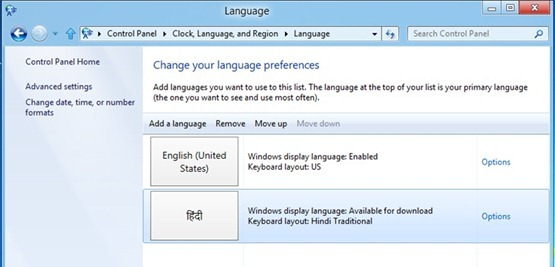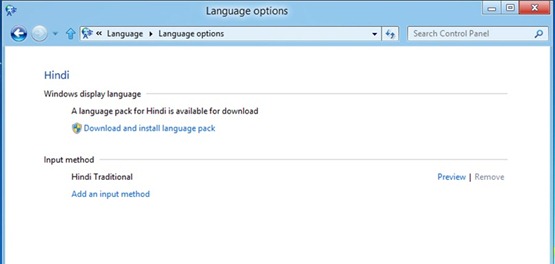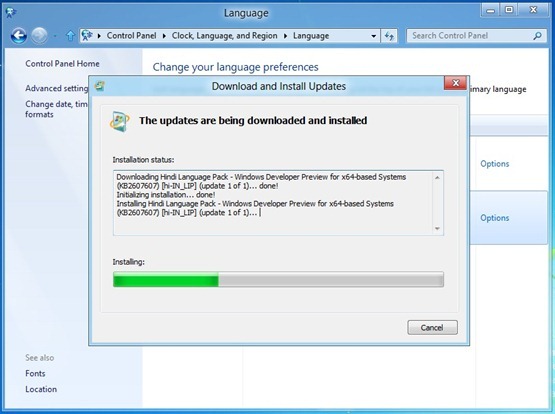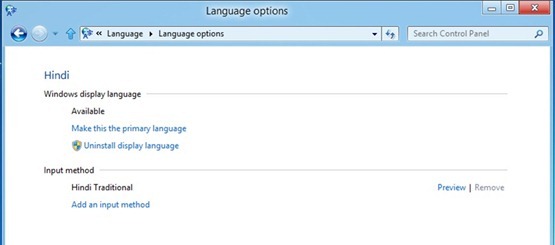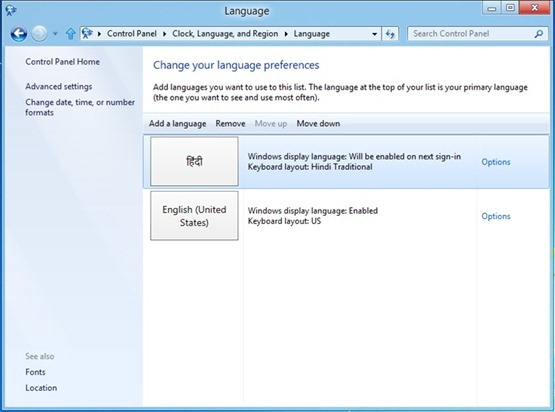Utilisez la langue que vous souhaitez
Depuis son introduction dans Windows 2000, la technologie d'interface utilisateur multilingue MUI (Multilingual User Interface) a permis aux clients d'installer des langues d'affichage supplémentaires sur leurs PC Windows et de basculer d'une langue à une autre. Cependant, pour la majorité des utilisateurs, la langue affichée au premier démarrage du PC reste la seule langue utilisée à long terme. Pour Windows 8, nous avons réimaginé l'expérience utilisateur des langues d'affichage, avec pour objectif de mettre des langues d'affichage supplémentaires à la disposition de tous les utilisateurs de Windows, en leur permettant de trouver et d'installer très facilement des langues et de basculer de l'une à l'autre. Dans ce billet, nous dévoilons les modifications apportées à Windows pour atteindre cet objectif.
Le 21 février marque la Journée internationale de la langue maternelle de l'UNESCO. Le thème choisi cette année est le suivant : « Enseignement des langues maternelles et éducation inclusive ». En offrant à tous la possibilité d'utiliser Windows dans n'importe quelle langue, nous apportons notre pierre à l'édifice. Pour plus d'informations sur cet événement organisé par l'UNESCO, consultez le site consacré à ce sujet.
Ce billet a été rédigé par Ian Hamilton, chef de projet au sein de l'équipe Windows International. --Steven
Avec Windows 8, nous avons modifié la manière dont nous considérons les langues : d'une « caractéristique axée autour d'un marché local », il s'agit désormais d'une « caractéristique visant tous les utilisateurs, partout dans le monde ». Désormais, nous voulons vous permettre de travailler dans la langue que vous souhaitez, à partir de n'importe quel PC Windows 8. Si vous ne pouvez pas lire le texte affiché par Windows, vous ne pouvez pas profiter de tout le potentiel de Windows. C'est pourquoi nous sommes ravis de proposer, dans Windows 8, des fonctionnalités de gestion des langues à un nombre d'utilisateurs plus important que jamais.
Dans certains pays, les consommateurs peuvent acquérir des PC sur lesquels plusieurs langues sont préinstallées. Avec Windows 8, en plus des langues préinstallées, les utilisateurs pourront installer des langues d'affichage supplémentaires. Ainsi, la langue du PC n'est véritablement plus un critère à prendre en compte lors de l'achat. Si la langue que vous souhaitez utiliser n'a pas été préinstallée sur le PC, vous pouvez l'installer vous-même.
Dans certains foyers, le fait de pouvoir installer une langue d'affichage supplémentaire ne suffit pas : encore faut-il pouvoir passer rapidement d'une langue à l'autre. Prenons l'exemple des États-Unis (où le problème de la langue s'est toujours moins posé qu'ailleurs dans le monde). D'après le recensement de 2009, 80 % des habitants des États-Unis parlent l'anglais à la maison. Les 20 % restants parlent donc une autre langue. Sans surprise, 35 468 501 personnes (soit 12,41 % de la population totale) parlent l'espagnol au sein du domicile. Sur certains PC vendus aux États-Unis, l'anglais et l'espagnol sont préinstallés. Sur ces PC, l'utilisateur choisit l'une ou l'autre de ces langues et celle qui n'a pas été choisie est effacée du disque dur après la première installation. D'après les commentaires des utilisateurs, ceux-ci sont ravis de disposer d'un PC dont l'interface est en espagnol, mais ils souhaitent néanmoins disposer d'un système en espagnol et en anglais, et pouvoir passer d'une langue à l'autre. Ces chiffres ont été confirmés par une autre étude réalisée par un cabinet indépendant. Dans de nombreux cas, les parents du foyer parlent anglais, et leurs enfants parlent espagnol. Pour répondre aux besoins de ces clients, nous devions leur offrir la possibilité d'utiliser un compte en espagnol pour les parents et un compte en anglais pour les enfants (ou au moins la possibilité de faire passer la langue d'affichage d'un compte de l'anglais à l'espagnol, et inversement).
Un mode d'accès aux langues innovant et simplifié
La nouvelle section des préférences linguistiques du Panneau de configuration permet d'accéder à toutes les langues d'affichage de Windows 8. Par le passé, certaines langues étaient disponibles via Windows Update et d'autres étaient diffusées par le biais du Centre de téléchargement Microsoft.
Les clients ne comprenaient pas pourquoi nous séparions ainsi les langues en deux groupes, avec deux modes de distribution distincts. Difficile de les blâmer, car en fait seules nos équipes internes comprenaient cette classification des langues. Cette confusion nous a incités à réimaginer les préférences linguistiques du Panneau de configuration. Désormais, les clients n'auront plus besoin d'essayer de comprendre ces nuances. Du point de vue de l'expérience utilisateur globale, il nous semblait judicieux de créer une expérience utilisateur entièrement nouvelle, autour de l'acquisition de nouvelles langues. Voici comment cela fonctionne dans Windows 8 :
Préférences linguistiques du Panneau de configuration
La vue principale des préférences linguistiques montre les langues activées sur votre système. Vous pouvez constater que sur ce système, la langue d'installation Anglais (États-Unis) est installée et activée. Le clavier utiliser également une disposition américaine. La section des préférences linguistiques regroupe toutes les commandes permettant d'ajouter ou de modifier des langues d'affichage, et de configurer la langue d'entrée et d'autres fonctionnalités. Nous en parlerons plus en détail dans de prochains billets.
Pour ajouter une langue supplémentaire à votre installation de Windows, il vous suffit de cliquer sur le lien « Ajouter une langue » figurant au-dessus de la première vignette, afin d'afficher la liste des langues.
Liste des langues que vous pouvez ajouter à Windows
Sélectionnez la langue que vous souhaitez dans la liste. Sur ces captures d'écran, je sélectionne l'hindi. Cette liste est longue, mais il est possible de la filtrer. Pour cela, entrez simplement les premières lettres de la langue souhaitée dans la zone de recherche : la sélection est alors plus restreinte. Ce filtre de recherche fonctionne à la fois dans la langue affichée sur la vignette et dans le nom localisé de la langue.
L'hindi a été ajouté aux langues
Une fois sélectionnée, la langue est ajoutée à votre liste, mais la langue d'affichage n'est pas téléchargée, ni installée tant que vous ne la sélectionnez pas. Pour l'ajouter en tant que langue d'affichage, cliquez sur Options.
La page des options de cette langue indique l'état du module linguistique
Si un module linguistique est disponible pour votre langue, le lien suivant s'affiche : « Un module linguistique pour l'hindi est prêt à être téléchargé ».
Vous pouvez suivre la progression du téléchargement et de l'installation
Pour passer à la langue d'affichage nouvellement installée, vous devez la définir comme langue principale, en cliquant sur « Make this the primary language » (Définir comme langue principale), comme sur la capture d'écran suivante.
Définissez la nouvelle langue comme langue principale du PC
L'hindi est désormais la langue principale du PC
Et voilà, c'est aussi simple que ça ! Plutôt chouette, non ? Désormais, vous n'avez plus besoin de rechercher sur le Web les langues souhaitées. Elles sont à portée de main. Si vous utilisez actuellement Windows Vista ou Windows 7 Édition Intégrale, vous voyez probablement 34 ou 35 langues sous forme de mises à jour facultatives dans l'interface de Windows Update. Dans Windows 8, elles ne s'affichent plus. En revanche, nous avons regroupé en un seul et même endroit toutes les langues : dans les préférences linguistiques du Panneau de configuration. À compter de Windows 8, les préférences linguistiques permettent de contrôler de façon précise et unifiée toutes les langues d'affichage de Windows.
Plus de langues que jamais auparavant
En termes de langues prises en charge, Microsoft restera le leader du marché, avec l'ajout de 14 nouvelles langues d'affichage pour Windows 8, soit 109 langues au total. Pour information, voici la liste des 95 langues dans lesquelles Windows 7 est disponible actuellement. Avec l'ajout de ces langues, Windows sera proposé dans la langue maternelle de plus de 4,5 milliards de personnes.
Il est important de noter que l'ajout d'une langue d'affichage à Windows est une lourde tâche : Windows doit prendre en charge les polices, le texte localisé et les méthodes d'entrée, afin de proposer une expérience utilisateur englobant près de deux millions de mots. En termes de volumes, cela correspond à peu de choses près à deux exemplaires de l'intégralité de la série Harry Potter !
Nous sommes fiers d'annoncer l'ajout de l'anglais du Royaume-Uni à la liste des langues d'affichage de Windows. Avouons-le, nous aurions dû le faire depuis bien longtemps déjà. Les utilisateurs britanniques de Windows se sont habitués à la version américaine, mais cette langue n'étant pas leur langue favorite, cela n'est pas une excuse ! Nous sommes convaincus que cette version de Windows sera également très utilisée en Inde, en Australie, en Afrique du Sud, en Nouvelle-Zélande, en Irlande et dans bien d'autres régions.
Nous commercialisons Windows en anglais du Royaume-Uni sous forme de langue autonome. Les langues autonomes contiennent l'ensemble des composants d'interface utilisateur nécessaires pour en faire des versions indépendantes de Windows. Les langues autonomes peuvent être utilisées par les fabricants OEM pour créer une image d'un PC, mais peuvent aussi être achetées en version boîte.
La version de Windows en anglais du Royaume-Uni représente également un test pour nous. L'ajout d'une seconde langue sous un code de langue principale existant (ISO 3166-2 EN) pose un certain nombre de difficultés sur le plan du développement (d'où le temps nécessaire). Nous avons par exemple dû faire attention à la chaîne de secours linguistique. Si des ressources localisées ne sont pas disponibles, une langue secondaire est utilisée comme solution de secours, puis l'anglais. Auparavant, il s'agissait de l'anglais des États-Unis. Maintenant, l'anglais du Royaume-Uni peut aussi être utilisé comme langue de secours. Laquelle choisissons-nous ? La mise en place des scénarios est en cours et les choses se présentent bien !
Nous continuons également à élargir notre prise en charge des langues, avec l'ajout de 13 nouveaux packs linguistiques LIP (Language Interface Pack) . Ceux-ci s'installent par-dessus la langue d'affichage autonome de Windows. Ces packs légers contiennent des éléments d'interface localisés pour la plupart des fonctionnalités courantes de Windows. Les langues proposées sont les suivantes : pendjabi (Pakistan), sindhi (Pakistan), kurde central (Irak), ouïghour (Chine), biélorusse (Belarus), kinyarwanda (Rwanda), tigrinya (Éthiopie), tadjik (Tadjikistan), wolof (Sénégal), quiché (Guatemala), gaélique écossais (Royaume-Uni), cherokee (États-Unis), valencien (Espagne).
Cet ensemble de langues permet de couvrir des marchés émergents sur lesquels l'utilisation des PC connaît une forte croissance (pendjabi (Pakistan), sindhi (Pakistan), kurde central (Irak), ouïghour (Chine), biélorusse (Belarus), kinyarwanda (Rwanda), tigrinya (Éthiopie), tadjik (Tadjikistan), wolof (Sénégal), quiché (Guatemala) ) et d'autres langues privilégiées par certains groupes de clients sur des marchés développés (cherokee (États-Unis), gaélique écossais (Royaume-Uni), valencien (Espagne) ).
Si ces packs linguistiques diffèrent des autres de par leur mode d'installation, les utilisateurs n'ont pas besoin de comprendre les différences. Les préférences linguistiques du Panneau de configuration permettent d'ajouter de nouvelles langues d'affichage dans Windows et de gérer en toute transparence les tâches de téléchargement et d'installation.
Les langues d'affichage ne sont qu'un début
Dans ce billet, nous avons principalement évoqué la langue d'affichage de Windows, c'est-à-dire la langue de l'interface utilisateur de l'ordinateur. Dans Windows 8, nos efforts linguistiques visent aussi à :
- permettre à plus d'utilisateurs d'installer des langues supplémentaires sur leurs PC Windows et de basculer d'une langue à l'autre ;
- mettre en place dans le Panneau de configuration une section consacrée aux préférences linguistiques, servant d'outil centralisé simple d'utilisation pour toutes les langues d'affichage ;
- étoffer notre liste de langues en ajoutant une langue autonome et 13 packs linguistiques LIP (Language Interface Pack).
Nous sommes impatients de vous faire découvrir ces améliorations apportées à Windows et nous espérons que vous apprécierez les efforts investis.
Cependant, les langues d'affichage ne constituent qu'un élément du paysage linguistique de Windows 8. Dans un prochain billet, nous évoquerons les améliorations apportées à la saisie de texte, à la prise en charge des paramètres régionaux et à d'autres éléments importants de l'aventure Windows 8. Si vous souhaitez que nous abordions d'autres sujets relatifs aux langues, n'hésitez pas à nous en faire part.
Merci,
Ian Hamilton